夜神模拟器是一款流行的安卓模拟软件,它允许用户在PC端体验原本只能在Android系统上运行的应用程序和游戏,对于一些需要更高权限的应用或游戏,例如那些需求root权限来进行自定义操作或数据操作的软件,开启模拟器的root权限变得尤为重要,本文将详细解析如何在夜神模拟器中开启root权限,并提供相关的FAQs以供参考。
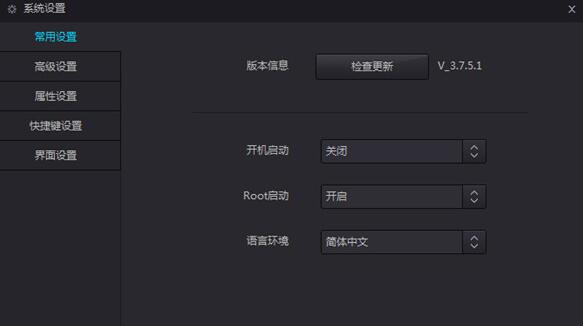
1、打开夜神模拟器并进入设置
访问设置选项:确保您已经安装了夜神模拟器并且它正在运行,在模拟器的界面右上角,点击“设置”按钮,这将允许您访问到模拟器的各项配置。
2、导航至常用设置
选择常用设置:在设置界面中,点击左侧的“常用设置”,这里包含了一些基本但关键的配置项,包括我们所需的root权限开关。
3、激活Root权限
勾选开启Root:在常用设置中,找到“开启Root”选项并进行勾选,这一步是核心操作,它将激活模拟器的超级用户权限。
4、保存设置并重启模拟器
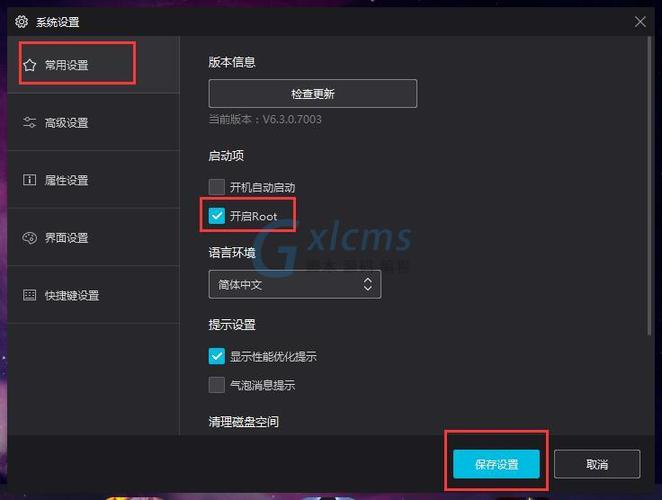
保存并重启:根据之前的搜索结果,勾选开启Root后,需要点击“保存设置”,此步骤中设定的更改需要在重启模拟器后才能有效,紧接着重启您的模拟器以应用这些更改。
理解为何有时需要关闭root权限也同等重要,某些游戏或应用因安全考虑或防止作弊行为,可能会在检测到root权限时出现闪退或停止运行的情况,在这种情况下,建议按照相反的步骤关闭root权限,并重启模拟器尝试重新运行该应用或游戏。
使用模拟器的root权限虽带来了便利与强大的功能,但也不应忽视潜在的风险,了解如何开启和关闭root权限,以及在必要时进行操作,将帮助您更好地利用夜神模拟器的功能,同时保持应用运行的稳定性和安全性。
相关问答 FAQs
模拟器开启root权限后会影响应用的正常使用吗?
开启root权限一般用于那些需要高级权限的应用,如一些需要访问系统文件或进行系统级操作的应用,部分应用可能不支持在开启root的环境下运行,可能会导致应用崩溃或者无法启动,如果发现某个应用在开启root权限后不能正常运行,尝试关闭root权限并重启模拟器可能有助于解决问题。
如何在夜神模拟器中关闭root权限?
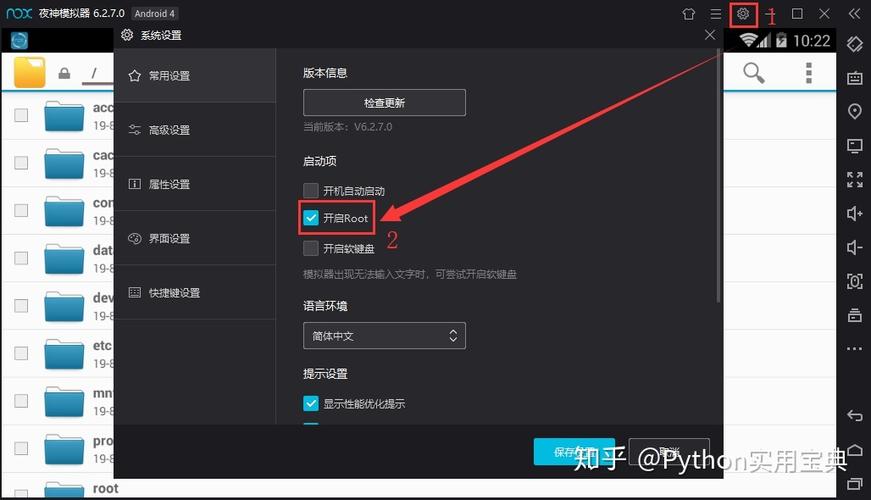
关闭root权限的步骤与开启相似:进入夜神模拟器的“设置”,选择“常用设置”,然后取消勾选“开启Root”,保存设置”并重启模拟器,这样做将禁用模拟器的root权限,有助于提升特定应用的兼容性和安全性。
原创文章,作者:未希,如若转载,请注明出处:https://www.kdun.com/ask/757047.html
本网站发布或转载的文章及图片均来自网络,其原创性以及文中表达的观点和判断不代表本网站。如有问题,请联系客服处理。







发表回复